Quý vị có thể làm gì với ảnh của mình
Tìm hiểu lý do tại sao máy tính là một công cụ hữu ích để làm việc với ảnh, và internet có thể hỗ trợ quý vị như thế nào.
Máy tính Windows và máy tính Apple đi kèm một ứng dụng miễn phí gọi là Ảnh (Photos), để giúp sắp xếp, chỉnh sửa và hiển thị ảnh. Quý vị cũng có thể:
- Giữ toàn bộ ảnh của quý vị trên ổ cứng bên trong máy tính
- Sao lưu ảnh vào một ổ cứng USB
- Tải ảnh lên một tài khoản đám mây để sao lưu
- Xem ảnh hiển thị theo ngày hoặc vị trí
- Sử dụng tính năng tìm kiếm thông minh để tìm ảnh có những đặc điểm như ‘cún con’ hoặc ‘kỳ nghỉ trên biển’.
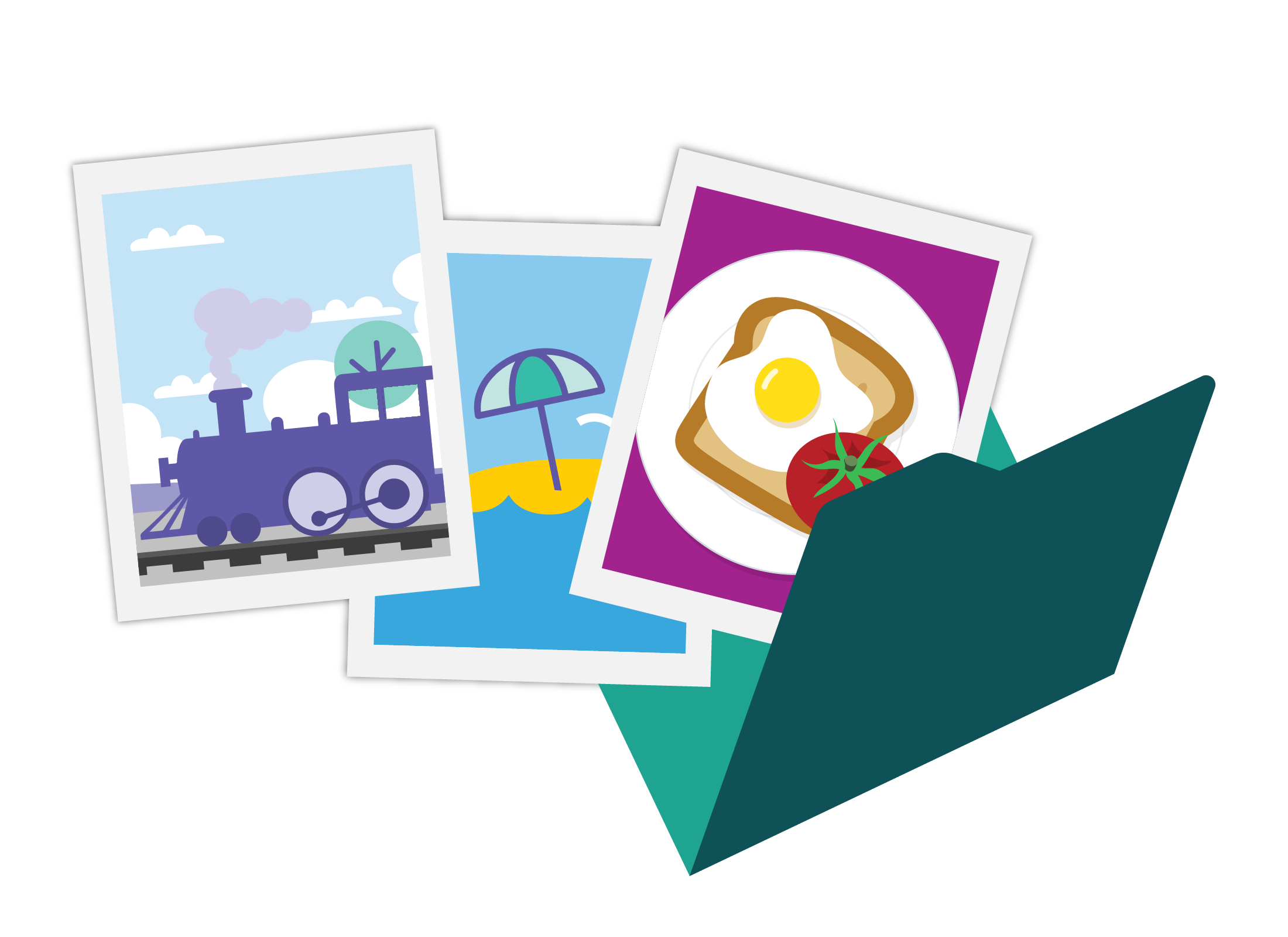
Sử dụng máy ảnh hoặc máy quét để số hóa ảnh cũ
Nếu có một bộ sưu tập ảnh cũ, quý vị có thể số hóa chúng, nghĩa là đưa chúng vào máy tính của quý vị dưới dạng tệp hình ảnh. Quý vị có thể làm việc này bằng cách:
- Sử dụng máy ảnh để chụp lại các tấm ảnh đó
- Sử dụng máy ảnh trên điện thoại thông minh để chụp lại các tấm ảnh đó
- Sử dụng chức năng máy quét của máy in, nếu có, để quét ảnh cũ.
Sao lưu ảnh của quý vị để giữ chúng an toàn
Máy tính có thể sử dụng nhiều hệ thống để sao lưu và bảo vệ những tấm ảnh quý giá của quý vị. Quý vị có thể:
- Lưu từng ảnh vào một ổ USB, để quý vị có thể cất ở một nơi an toàn
- Tải ảnh lên đám mây, sử dụng một ứng dụng chuyên biệt để sắp xếp và chỉnh sửa ảnh.
Sử dụng máy tính của quý vị để chỉnh sửa và điều chỉnh ảnh
Quý vị có thể sử dụng ứng dụng Ảnh (Photos) để sửa lỗi mắt đỏ, cắt ảnh, làm thẳng ảnh, hoặc thậm chí điều chỉnh những thứ như độ sáng, độ tương phản, độ bão hòa và hơn thế nữa! Quý vị cũng có thể sử dụng máy tính để in ảnh từ máy in ở nhà, hoặc gửi ảnh qua internet để in một cách chuyên nghiệp.
Nơi lấy ảnh để chỉnh sửa
Máy tính của quý vị lưu trữ ảnh dưới dạng tệp, và quý vị có thể sử dụng một ứng dụng ảnh để xem và chỉnh sửa những ảnh đó. Nhưng trước tiên, quý vị phải đưa ảnh của mình vào máy tính! Dưới đây là một số cách để làm việc đó. Quý vị có thể:
- Chuyển ảnh vào máy tính của quý vị từ thiết bị di động, như điện thoại thông minh hoặc máy tính bảng, máy ảnh kỹ thuật số nhỏ gọn, hoặc máy ảnh DSLR
- Số hóa bộ sưu tập của quý vị bằng cách quét ảnh cũ bằng chức năng quét của máy in ở nhà hoặc máy quét chuyên dụng
- Sử dụng thiết bị di động của quý vị để chụp từng tấm ảnh. Đặt ảnh ở nơi có ánh sáng tốt, và điện thoại thông minh hoặc máy tính bảng của quý vị sẽ chụp được ảnh rõ nét
- Sử dụng ứng dụng quét ảnh từ cửa hàng ứng dụng cho thiết bị của quý vị. Ví dụ như Google Photoscan và Photomyne.
Cách sao chép ảnh vào máy tính của quý vị
Bây giờ quý vị đã biết nơi lấy ảnh để làm việc trên máy tính của mình, hãy xem cách sao chép ảnh vào máy tính của quý vị từ một số nguồn khác.
- Nếu có tài khoản đám mây, như Apple iCloud, Google Drive hoặc Microsoft OneDrive, quý vị có thể tải ảnh từ thiết bị di động của mình lên đám mây, sau đó tải ảnh xuống máy tính của mình.
- Quý vị có thể sử dụng trình duyệt mạng để truy cập trang mạng xã hội ưa thích, sau đó lưu ảnh vào máy tính bằng các điều khiển của trình duyệt (đảm bảo rằng quý vị được chủ sở hữu ảnh cho phép).
- Quý vị có thể sử dụng ứng dụng Tệp (Files) hoặc Tệp của tôi (My Files) trên điện thoại thông minh của mình để kết nối thiết bị di động với máy tính qua cáp USB. Sau đó, ứng dụng sẽ giúp quý vị chuyển ảnh dưới dạng tệp vào máy tính của mình.
- Nếu máy ảnh kỹ thuật số của quý vị có chức năng truyền Wi-Fi, quý vị có thể làm theo hướng dẫn trong hướng dẫn sử dụng máy ảnh để kết nối máy ảnh với Wi-Fi. Quý vị cũng có thể cần cài đặt một ứng dụng chuyên biệt trên máy tính của mình để quản lý các tệp trên máy ảnh qua Wi-Fi.
- Quý vị có thể kết nối máy ảnh kỹ thuật số với máy tính qua cáp USB. Xem hướng dẫn sử dụng máy ảnh để biết cách làm việc này, vì quý vị có thể cần đặt máy ảnh ở chế độ đặc biệt. Hướng dẫn về cách chuyển ảnh sẽ xuất hiện trên màn hình.
- Quý vị có thể lấy thẻ SD hoặc Compact Flash ra khỏi máy ảnh kỹ thuật số và lắp vào máy tính, nếu máy tính của quý vị có khe cắm tương thích, hãy đảm bảo rằng quý vị lắp thẻ vào đúng cách.
- Quý vị có thể cắm ổ cứng ngoài hoặc ổ cứng USB vào máy tính bằng cổng USB, và hướng dẫn về những việc cần làm tiếp theo sẽ xuất hiện trên màn hình.
Chuẩn bị và cải thiện ảnh để chỉnh sửa
Phần lớn ảnh chụp từ máy ảnh kỹ thuật số hoặc thiết bị di động sẽ đẹp, nhưng quý vị có thể thấy một số ảnh cần điều chỉnh một chút. Một tấm ảnh có thể có đường chân trời bị nghiêng, hoặc đèn flash có thể làm đỏ mắt mọi người. Ứng dụng Ảnh (Photos) trên máy tính của quý vị cho phép quý vị thực hiện một số chỉnh sửa và sửa lỗi.
Khi quý vị mở ứng dụng Ảnh (Photos), ảnh trên máy tính của quý vị sẽ xuất hiện dưới dạng một khung lưới. Quý vị có thể nhấp vào một tấm ảnh để chỉnh sửa nó. Quý vị sẽ thấy một số biểu tượng công cụ cơ bản ở trên cùng màn hình.
Xoay (Rotate): Mỗi lần xoay ảnh 90 độ.
Việc các ảnh dọc hiển thị bị nghiêng trên máy tính là điều khá phổ biến. Sử dụng công cụ Xoay (Rotate) để lật ảnh 90 độ. Nhấp vào công cụ cho đến khi tấm ảnh đạt được đúng hướng.
Cắt (Crop): Cắt các cạnh
Sử dụng công cụ Cắt (Crop) để cắt các cạnh của ảnh và loại bỏ các phần thừa mà quý vị không muốn. Khi quý vị cắt ảnh, phần còn lại sẽ phóng to lên để lấp đầy khoảng trống đó trên màn hình. Điều này có thể hữu ích, ví dụ, nếu quý vị cho rằng có người nào đó trông quá nhỏ trong một tấm ảnh.
Điều chỉnh/Chỉnh sửa (Adjust/Edit): Mở các công cụ nâng cao hơn để chỉnh sửa.
Nhấp vào đây để truy cập nhiều công cụ hơn để có thể làm nhiều việc hơn. Chúng bao gồm sửa mắt đỏ, sửa lỗi, và các công cụ nâng cao khác cho phép quý vị điều chỉnh độ sáng, độ tương phản, màu sắc và hơn thế nữa.
Bộ lọc và hiệu ứng (Filters and effects)
Chế độ này cho phép quý vị cho thêm các hiệu ứng khác nhau vào ảnh. Nhấp vào Bộ lọc (Filters) để thấy một cột ảnh ở bên cạnh, mỗi ảnh có một hiệu ứng khác nhau trên đó. Quý vị có thể xem chúng bằng cách nhấp vào từng cái và xem tác dụng của nó đối với ảnh của quý vị.
Lưu ảnh đã chỉnh sửa
Khi đã hoàn tất việc sửa lỗi và chỉnh sửa ảnh của mình, quý vị có thể nhấp vào Lưu bản sao (Save a copy) hoặc Xong (Done), tùy theo máy tính của quý vị. Điều này có nghĩa là ảnh đã chỉnh sửa sẽ được lưu thành một tệp mới, và ảnh gốc sẽ không bị mất đi.
Cách máy tính sắp xếp ảnh của quý vị
Máy tính của quý vị sẽ cố gắng tối đa sắp xếp các tấm ảnh theo ngày, nhưng nó cũng cần quý vị hỗ trợ để đảm bảo mỗi tấm ảnh được ghi đúng ngày. Khi quý vị chụp ảnh bằng một thiết bị kỹ thuật số di động, nó cũng ghi lại thông tin về cài đặt của máy ảnh, vị trí của ảnh (nếu tính năng đó được bật lên), và ngày và thời gian chụp ảnh. Thông tin này được gọi là siêu dữ liệu (metadata).
- Máy tính của quý vị sẽ nhìn vào siêu dữ liệu để sắp xếp ảnh theo ngày chụp.
- Nếu nó được chụp bằng điện thoại di động hoặc máy tính bảng, ngày sẽ chính xác vì thông tin này là do nhà cung cấp mạng ấn định.
- Máy ảnh kỹ thuật số cần người dùng đặt ngày cho nó. Nếu ngày này sai, máy tính sẽ không sắp xếp ảnh chính xác được.
Máy ảnh hoặc thiết bị di động được đặt sai ngày sẽ ghi thông tin không chính xác đó vào siêu dữ liệu ảnh của quý vị. Ví dụ, nếu quý vị chụp ảnh vào Giáng sinh trong khi máy ảnh đặt là ngày 25 tháng 7, ảnh Giáng sinh của quý vị sẽ ở cùng với ảnh từ chuyến đi chơi tuyết mùa đông của quý vị!
Tất cả các thiết bị di động, và nhiều máy ảnh kỹ thuật số, mặc định ghi lại siêu dữ liệu vị trí trong ảnh của quý vị. Nếu quý vị không muốn có thông tin này, vì sự riêng tư, hãy xem hướng dẫn sử dụng máy ảnh kỹ thuật số để xem cách thực hiện. Trên thiết bị di động, sử dụng cài đặt của ứng dụng máy ảnh để tắt thông tin vị trí.
Cách máy tính của quý vị hiển thị ảnh của quý vị
Máy tính của quý vị có thể hiển thị ảnh của quý vị theo ba cách: ảnh đầy đủ, phiên bản nhỏ gọi là hình thu nhỏ (thumbnail), hoặc với một tên tệp.
- Máy tính của quý vị sẽ gắn một tên tệp cho ảnh của quý vị, hoặc chấp nhận tên tệp mà máy ảnh hoặc thiết bị của quý vị đã gắn cho ảnh.
- Từng ảnh sẽ được sắp xếp trong ứng dụng Ảnh (Photos) theo ngày được ghi trong siêu dữ liệu của ảnh.
- Trong một thư mục có ảnh, máy tính của quý vị có thể hiển thị chúng dưới dạng các phiên bản nhỏ của ảnh được gọi là hình thu nhỏ.
- Có các điều khiển trong Finder (Apple) và Explorer (Windows) để hiển thị các hình thu nhỏ lớn hơn.
- Khi quý vị sử dụng ứng dụng Ảnh (Photos), ảnh xuất hiện trong một lưới ảnh, được sắp xếp theo ngày.
- Có các điều khiển để làm cho lưới ảnh lớn hơn hoặc nhỏ hơn để cùng một lúc quý vị có thể xem nhiều hoặc ít ảnh hơn trên màn hình.
Tìm kiếm bằng ứng dụng Ảnh (Photos)
Trong thanh Tìm kiếm (Search) trong ứng dụng Ảnh (Photos), hãy thử tìm kiếm chú chó, bãi biển, hoặc thậm chí là ngôi nhà cũ. Nếu quý vị có ảnh về những thứ đó, nhiều khả năng ứng dụng sẽ tìm thấy chúng. Quý vị cũng có thể tìm kiếm theo ngày, vị trí và những người có trong danh bạ của mình.
Khi quý vị có vài chục ảnh trở lên trên máy tính của mình, ứng dụng Ảnh (Photos) trên cả máy tính Windows và máy tính Apple sẽ cung cấp tính năng tạo bộ sưu tập tự động, với các chủ đề như Bạn bè và gia đình, Ngày lễ, và hơn thế nữa. Quý vị có thể chia sẻ những bộ sưu tập này với bạn bè bằng cách sử dụng các điều khiển trong ứng dụng Ảnh (Photos).